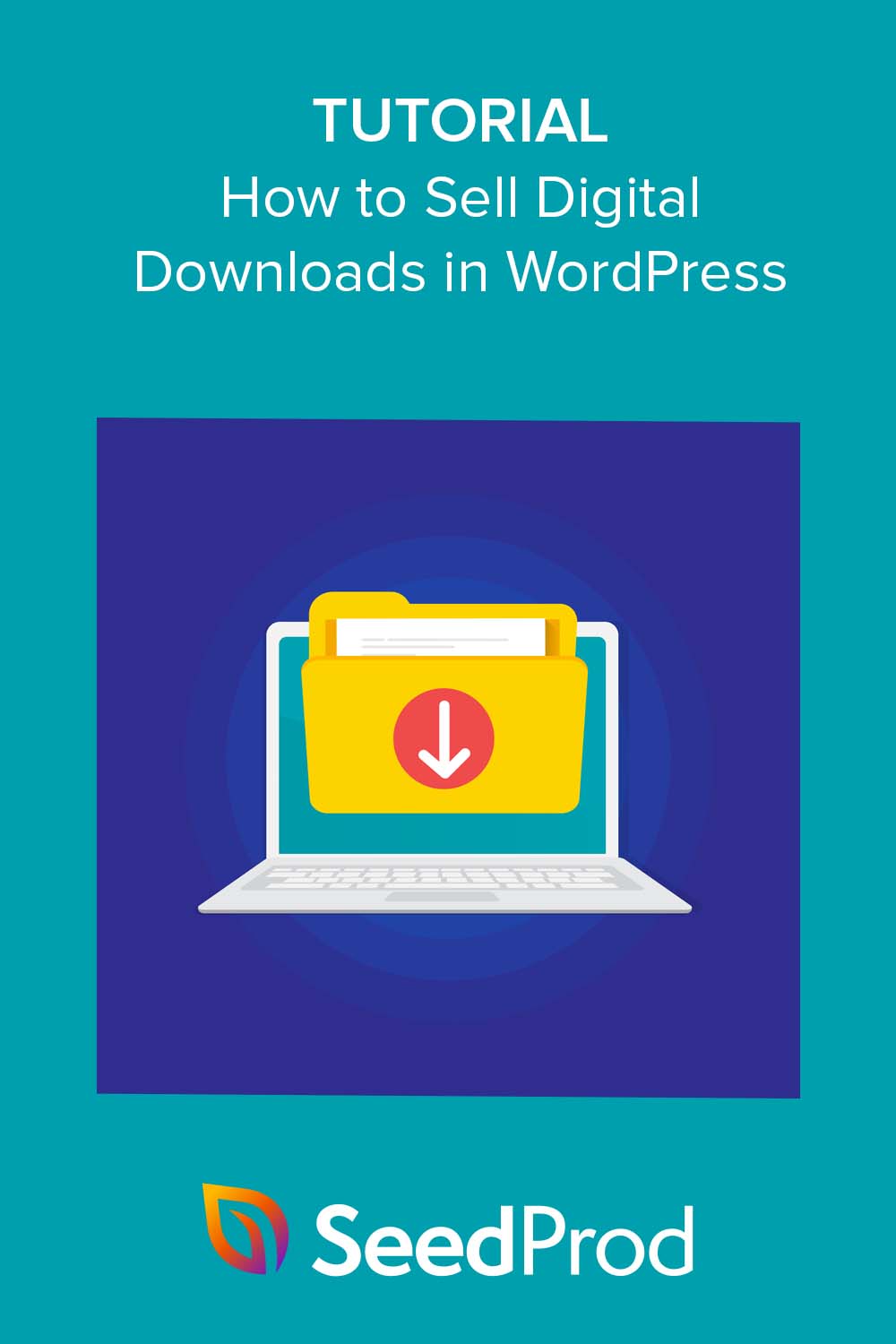WordPress에서 디지털 다운로드를 판매하는 방법(코드 없음)
게시 됨: 2023-07-13온라인 비즈니스를 위해 디지털 다운로드를 판매하는 방법을 배우고 싶습니까?
예술가, 작가, 디자이너 또는 기업가이든 상관없이 디지털 제품 판매는 기술과 지식을 수익화하는 효과적인 방법입니다. 그러나 Etsy와 같은 인기 있는 플랫폼 외에 어디에서 디지털 상품을 판매할 수 있습니까? 정답은 워드프레스입니다.
이 가이드에서는 초보자를 위해 WordPress에서 디지털 다운로드를 판매하는 방법을 보여줍니다.
디지털 다운로드 판매가 수익성이 있습니까?
디지털 다운로드 판매는 돈을 버는 좋은 방법입니다. 디지털 제품을 사용하면 재고나 배송비에 대해 걱정할 필요가 없습니다. 또한 디지털 제품은 반복적으로 판매될 수 있으므로 꾸준한 소극적 수입을 창출할 수 있습니다.
수익성의 핵심은 디지털 제품의 가치와 이를 잠재 고객에게 얼마나 효과적으로 마케팅하느냐에 있습니다.
Etsy 이외의 디지털 다운로드는 어디에서 판매할 수 있습니까?
Etsy는 물리적 및 디지털 콘텐츠 판매를 위한 인기 있는 전자 상거래 플랫폼이지만 유일한 플랫폼은 아닙니다. Etsy Shop의 대안으로는 Shopify, eBay 및 Amazon이 있습니다.
그러나 매장을 완전히 관리하고 싶다면 자체 웹사이트에서 직접 판매하는 것이 좋습니다. 이것은 WordPress가 유용한 곳입니다.
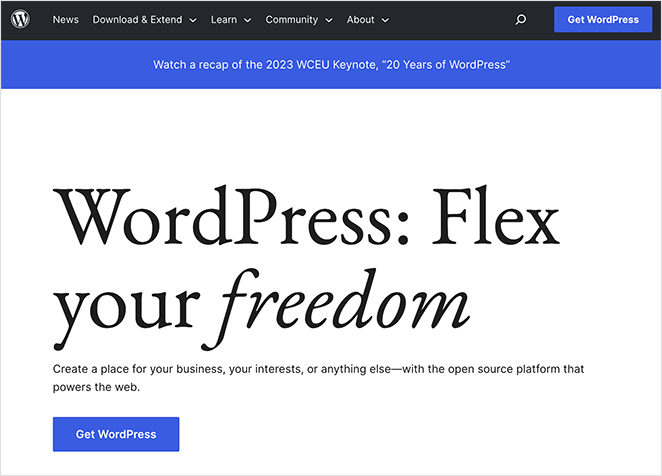
상점에 대한 완전한 자율성 외에도 WordPress에는 다음과 같은 이점이 있습니다.
- 완전한 제어: 다른 플랫폼과 달리 WordPress는 매장 디자인을 완전히 제어할 수 있습니다. 디자인과 레이아웃에서 사용자 경험에 이르기까지 매장의 모든 측면을 브랜드에 맞게 사용자 지정할 수 있습니다.
- 비용 효율적 : WordPress를 사용하면 소규모 비즈니스 판매에 대한 월 수수료 또는 커미션(거래 수수료 제외)을 지불할 필요가 없습니다. 상대적으로 저렴한 도메인 이름과 호스팅만 있으면 됩니다.
- 확장성: WordPress는 많은 플러그인 덕분에 확장성이 뛰어납니다. SEO 최적화 및 분석에서 이메일 마케팅, 멤버십 및 지불 게이트웨이에 이르기까지 상점에 기능을 추가할 수 있습니다.
- 소유권: WordPress에 스토어를 구축하면 소유하게 됩니다. 제3자 플랫폼에 구애받지 않습니다. 스토어 운영 방법과 판매할 디지털 제품의 유형을 결정할 수 있으며 호스팅 제공업체를 변경하기로 선택한 경우 이를 가져갈 수 있습니다.
- 커뮤니티 지원: WordPress에는 크고 활발한 커뮤니티가 있습니다. 문제가 있거나 도움이 필요한 경우 언제든지 커뮤니티에 도움을 요청할 수 있습니다.
WordPress에서 디지털 다운로드를 단계별로 판매하는 방법
아래에서 WordPress에 디지털 다운로드 스토어를 설정하는 과정을 안내합니다.
우리는 최고의 WordPress 플러그인 중 두 가지를 사용하여 매우 쉽게 만들 것입니다.
- EDD(Easy Digital Downloads): 온라인 상점 설정을 위한 최고의 디지털 전자 상거래 플러그인입니다.
- SeedProd: 끌어서 놓기를 사용하여 상점 디자인을 사용자 정의할 수 있는 최고의 WordPress 웹 사이트 빌더입니다.
아래 단계를 따르면 개발자를 고용하지 않고도 쉽고 빠르게 디지털 다운로드 스토어를 생성, 사용자 지정 및 실행할 수 있습니다.
- 1단계. WordPress 웹사이트 설정
- 2단계. 쉬운 디지털 다운로드 설치
- 3단계. 결제 수단 설정
- 4단계. WordPress에 디지털 다운로드 추가
- 5단계. SeedProd 설치 및 활성화
- 6단계. WordPress 테마 키트 선택
- 7단계. 테마 페이지 사용자 지정
- 8단계. 디지털 다운로드 웹사이트 게시
- 자주 묻는 질문(FAQ)
1단계. WordPress 웹사이트 설정
온라인으로 판매하기 전에 먼저 WordPress 웹사이트를 설정해야 합니다. 여기에는 도메인 이름과 호스팅 공급자를 선택하는 것이 포함됩니다.
도메인 이름은 'yourwebsite.com'과 같은 인터넷상의 웹사이트 주소입니다. 고객이 귀하를 찾는 방법이므로 귀하의 브랜드를 나타내는 이름을 선택하십시오.
반면에 호스팅은 웹사이트 파일이 저장되는 곳입니다. 그것은 귀하의 웹 사이트의 집과 같습니다. 우수한 호스팅 제공업체는 귀하의 웹사이트가 빠르고 안전하며 고객이 항상 사용할 수 있도록 보장합니다.
우리가 권장하는 인기 있는 호스팅 제공업체 중 하나는 Bluehost입니다.
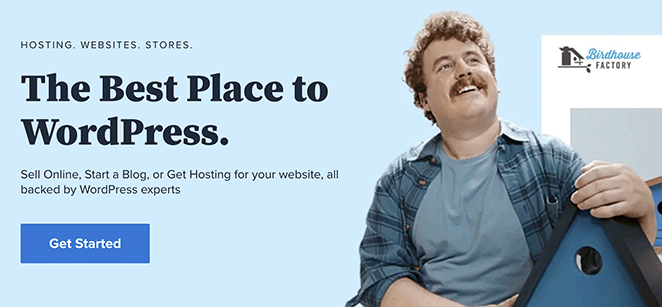
Bluehost는 WordPress에서 공식적으로 권장하며 신뢰성과 우수한 고객 서비스로 유명합니다. 또한 첫 해에는 무료 도메인 이름과 무료 SSL 인증서가 함께 제공되므로 시작할 때 비용을 절약할 수 있는 좋은 방법입니다.
Bluehost로 WordPress 웹 사이트를 설정하려면 다음 단계를 따르십시오.
- Bluehost 웹사이트로 이동하여 '시작하기'를 클릭합니다.
- 필요에 맞는 호스팅 계획을 선택하십시오.
- 무료 도메인 이름을 등록하세요.
- 계정 정보를 입력하고 결제를 완료합니다.
계정이 설정되면 Bluehost가 자동으로 WordPress를 설치합니다. 그런 다음 편리한 버튼을 사용하여 WordPress 사이트에 로그인할 수 있습니다.
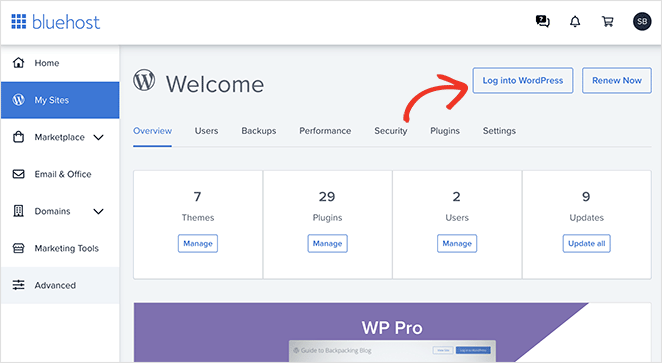
Bluehost는 사이트 디자인을 위해 기본 WordPress 테마를 설치합니다. 지금은 이에 대해 걱정하지 마세요. 나중에 맞춤설정하는 방법을 알려드리겠습니다.
WordPress 웹사이트가 설정되면 디지털 다운로드 판매를 시작할 수 있습니다. 다음 단계는 다음 섹션에서 다룰 Easy Digital Downloads 플러그인을 설치하는 것입니다.
2단계. 쉬운 디지털 다운로드 설치
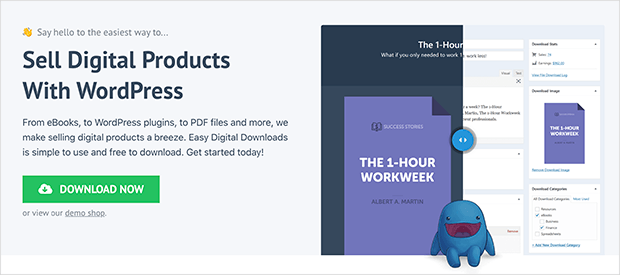
Easy Digital Downloads는 WordPress에서 디지털 다운로드 스토어를 만들기 위한 최고의 플러그인 중 하나입니다. 여기에는 디지털 제품을 나열하고 고객에게 제공하는 데 필요한 모든 것이 포함됩니다.
여기를 클릭하여 Easy Digital Downloads 플러그인을 다운로드하고 컴퓨터에 다운로드하십시오. 거기에서 WordPress 웹 사이트에 설치해야 합니다.
도움이 필요한 경우 WordPress 플러그인 설치 방법에 대한 이 가이드를 따를 수 있습니다.
WordPress 사이트에서 플러그인이 활성화되면 WordPress 관리자의 다운로드 » 설정 으로 이동하여 라이선스 키를 입력하고 활성화를 클릭합니다.
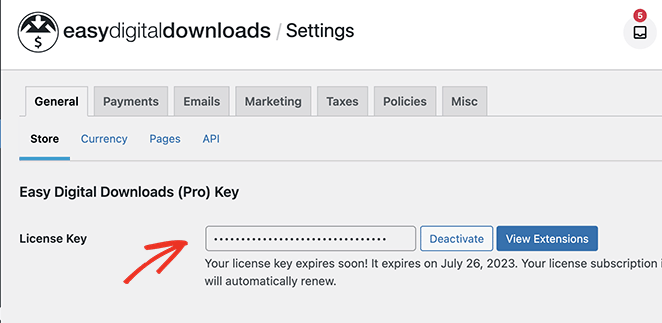
그런 다음 페이지를 아래로 스크롤하고 관련 필드에 사업장 위치를 입력합니다.
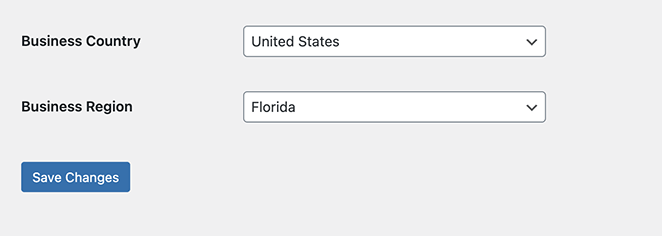
위치를 추가하면 Easy Digital Downloads에서 자동으로 세금을 계산할 수 있습니다.
이제 위치에 따라 온라인 상점의 통화를 변경할 수 있는 통화 링크를 클릭합니다.
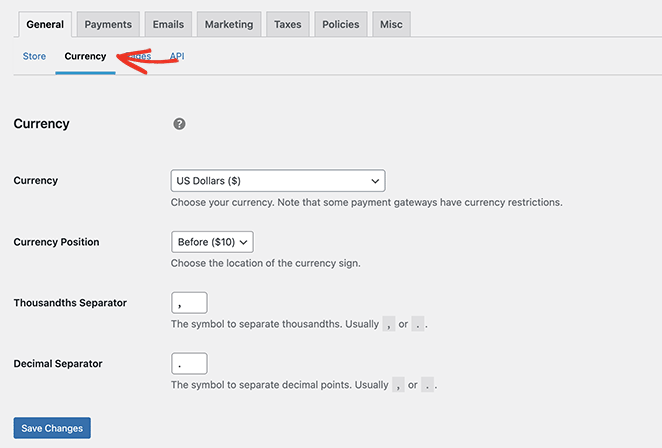
변경 사항 저장 버튼을 클릭하여 설정을 저장하고 다음 단계로 이동합니다.
3단계. 결제 수단 설정
WordPress 사이트에서 디지털 다운로드를 판매하려면 고객으로부터 결제를 받을 수 있는 방법이 필요합니다. Easy Digital Downloads는 Amazon Payments, Stripe 및 PayPal을 포함한 다양한 결제 게이트웨이를 지원합니다.
더 많은 결제 제공업체의 경우 Authorize.net, Braintree 및 기타 솔루션을 포함하는 Easy Digital Downloads 확장 프로그램을 설치할 수 있습니다.
지금은 기본 결제 제공업체와 함께 작업해 보겠습니다. 이렇게 하려면 결제 탭을 클릭하고 원하는 결제 방법 옆에 있는 확인란을 선택합니다.
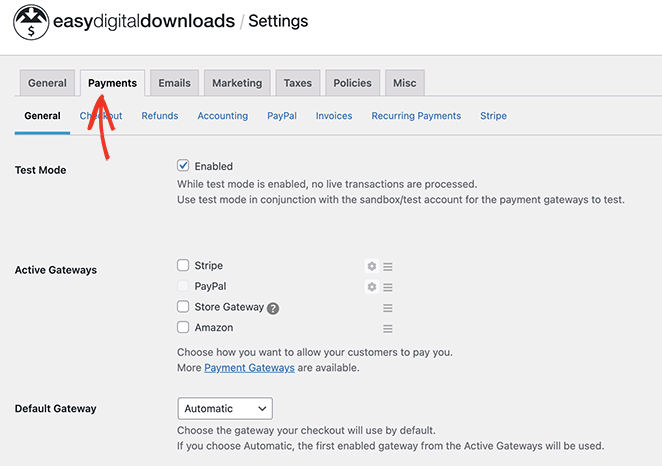
여러 결제 방법을 사용하는 경우 체크아웃 페이지에 자동으로 로드되는 기본 게이트웨이를 선택합니다.
그런 다음 아래로 스크롤하여 변경 사항 저장 버튼을 클릭합니다.
페이지가 새로고침되면 상단에 선택한 결제 수단 탭이 표시됩니다. 클릭하면 설정을 구성할 수 있습니다. 그렇게 하려면 상단 메뉴에서 해당 탭을 클릭하십시오.
예를 들어 Stripe 탭을 클릭하면 간편한 설정 마법사를 통해 Stripe 계정을 WordPress에 연결할 수 있습니다.
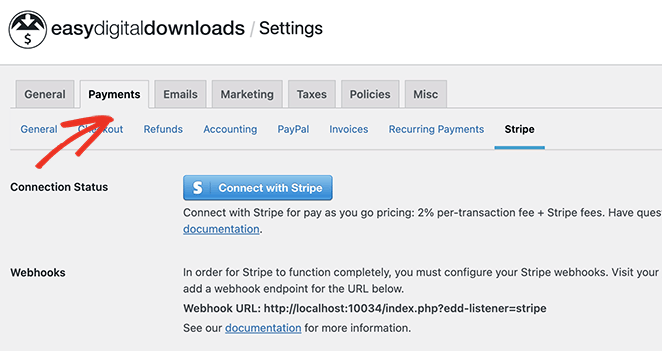
계속 진행하기 전에 변경 사항 저장 버튼을 클릭하는 것을 잊지 마십시오.
4단계. WordPress에 디지털 다운로드 추가
이제 Easy Digital Downloads가 구성되었으므로 새 제품 추가를 시작할 수 있습니다. 첫 번째 제품을 추가하려면 WordPress 대시보드에서 다운로드 » 새로 추가 로 이동합니다.
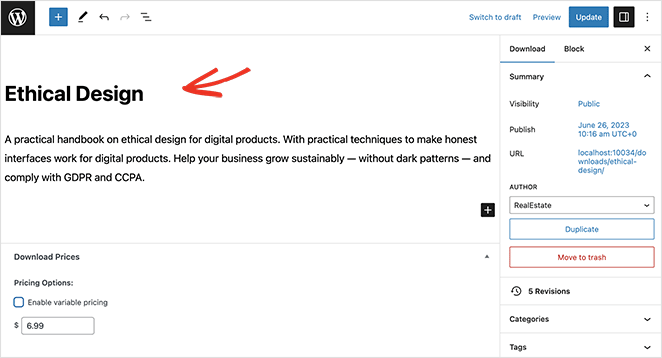
여기에서 제품 이름, 설명, 가격 및 기타 중요한 세부 정보를 추가할 수 있습니다.
예를 들어 오른쪽 사이드바의 제목을 사용하여 제품 범주 및 태그를 추가하여 상품을 구성할 수 있습니다. 이렇게 하면 쇼핑객이 웹사이트를 탐색할 때 더 쉽게 찾을 수 있습니다.
페이지 아래에서 제품 이미지를 업로드하여 목록을 눈에 띄게 만들 수 있습니다.
그 옆에는 쇼핑객이 구매 후 받게 될 디지털 파일을 추가하는 섹션이 있습니다. 새 파일 추가 버튼을 클릭하고 WordPress 미디어 라이브러리에 제품을 업로드하기만 하면 됩니다.
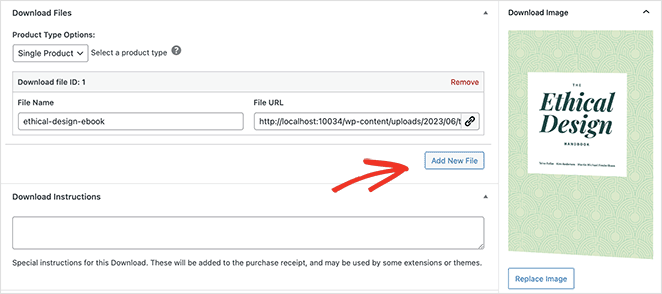
사용자가 파일을 가져오기 위해 다운로드 링크를 찾을 수 있는 위치에 대한 지침을 추가할 수도 있습니다.
제품 세부 정보에 만족하면 게시 버튼을 클릭하여 WordPress 웹 사이트에 게시하십시오. 여기에서 동일한 단계에 따라 새 온라인 상점에 더 많은 디지털 제품을 추가하십시오.
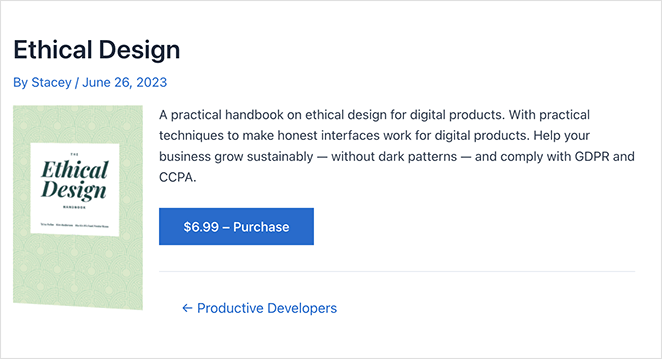
위의 스크린샷에서 볼 수 있듯이 제품 세부 정보 페이지는 현재 WordPress 테마의 디자인에 맞게 조정됩니다. 간단한 웹사이트에서 소량의 제품만 판매하려는 경우에 이상적입니다.
그러나 상점의 모양과 느낌을 더 잘 제어하려면 끌어서 놓기 페이지 빌더를 사용하여 쉽게 사용자 정의할 수 있습니다.
좋은 소식은 가장 쉬운 WordPress 페이지 빌더 중 하나인 SeedProd에 Easy Digital Downloads용 디자인 옵션이 내장되어 있다는 것입니다. 제품 페이지를 사용자 정의할 수 있을 뿐만 아니라 웹 사이트의 모든 부분을 디자인할 수도 있습니다.
방법을 알아보려면 아래 단계를 따르십시오.
5단계. SeedProd 설치 및 활성화
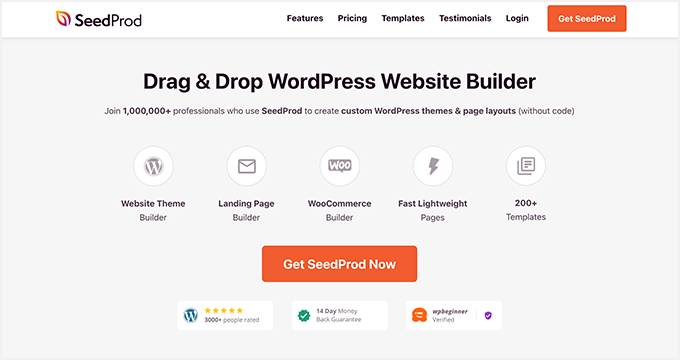
먼저 SeedProd 플러그인을 설치하고 활성화합니다. WordPress 테마 구축 기능에 액세스하려면 SeedProd Pro가 필요합니다.
이에 대한 도움이 필요한 경우 SeedProd Pro 설치에 대한 자세한 설명서를 참조하십시오.
6단계. WordPress 테마 키트 선택
그런 다음 SeedProd » Theme Builder 로 이동하여 Theme Template Kits 버튼을 클릭합니다.
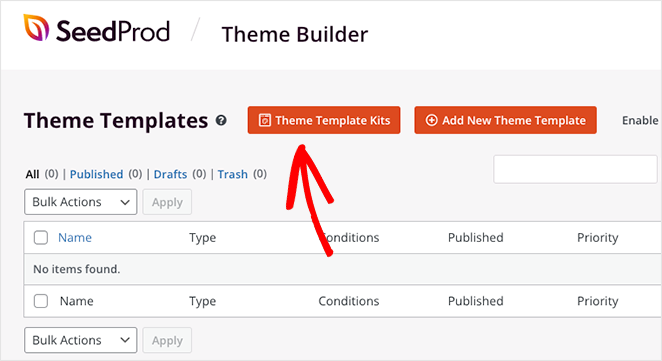
다음 화면에서 미리 만들어진 WordPress 테마 템플릿을 선택할 수 있습니다. 이 템플릿은 현재 테마를 완전히 사용자 정의 가능한 디자인으로 대체합니다.
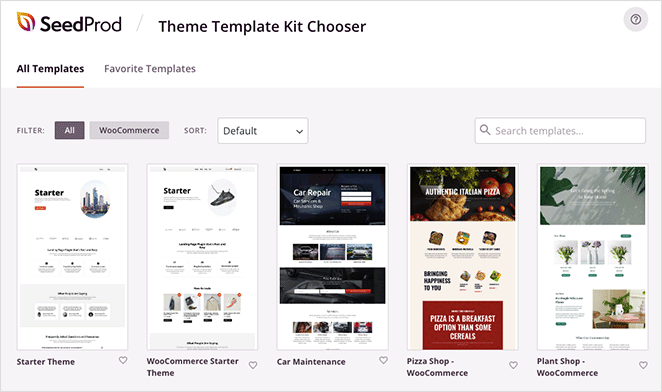
원하는 테마를 스크롤하거나 검색 상자를 사용하여 키워드로 필터링할 수 있습니다.
마음에 드는 테마를 찾으면 해당 테마 위로 마우스를 가져간 다음 체크 표시 아이콘을 클릭합니다. 이제 SeedProd가 몇 초 안에 테마를 가져옵니다.
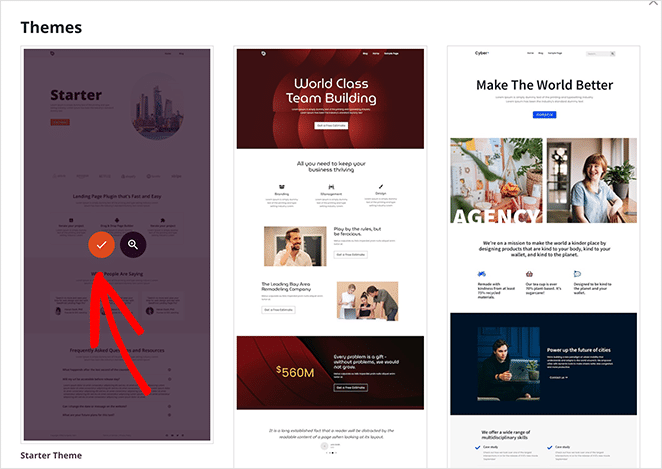
7단계. 테마 페이지 사용자 지정
테마를 가져온 후 플러그인은 다음과 같은 목록에 테마 템플릿을 표시합니다.

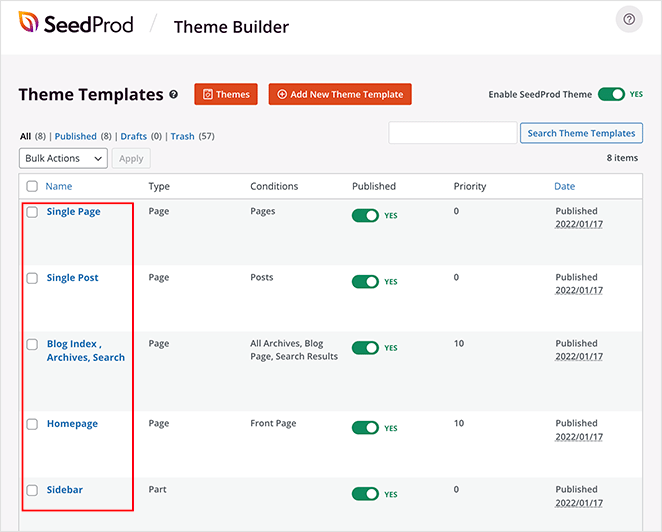
거기에서 시각적 드래그 앤 드롭 빌더로 각 템플릿을 사용자 정의하는 것이 매우 쉽습니다.
제품 세부정보 페이지 만들기
제품 세부 정보 페이지는 사용자 지정하려는 첫 번째 페이지 중 하나입니다. 자세한 정보를 얻기 위해 제품 목록을 클릭하면 사용자에게 표시됩니다.
SeedProd를 사용하면 이를 위한 맞춤형 템플릿을 만들 수 있습니다. 이렇게 하면 모든 제품 페이지에 동일한 디자인 옵션이 제공됩니다.
이 템플릿을 만들려면 새 테마 템플릿 추가 버튼을 클릭합니다.
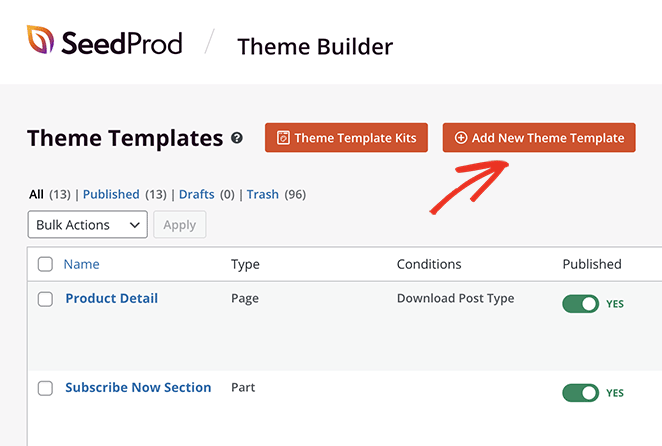
여기에서 쉽게 알아볼 수 있는 템플릿 이름을 지정합니다. 그런 다음 단일 페이지 를 선택하고 드롭다운 메뉴에서 게시물 유형 다운로드 옵션을 선택한 다음 저장 을 클릭합니다.
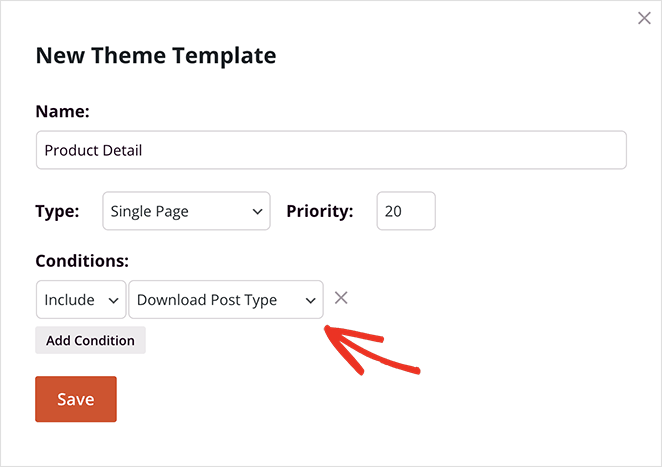
이제 목록에 새 템플릿이 표시됩니다. 마우스를 올려 놓고 디자인 편집 링크를 클릭하여 사용자 정의하십시오.
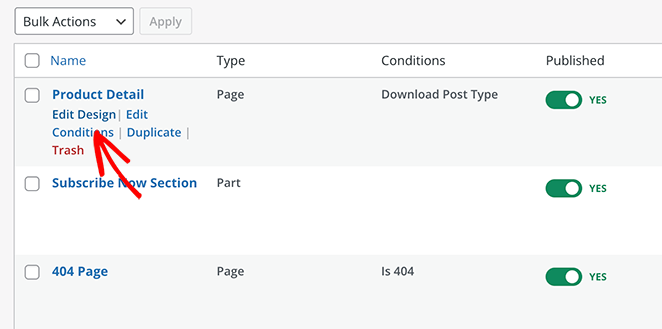
다음 화면에는 시각적 끌어서 놓기 편집기가 표시됩니다. 여기에서 쉬운 빌딩 블록으로 상품 상세 페이지 디자인을 조정할 수 있습니다.
페이지 콘텐츠를 보관할 섹션을 추가하여 시작하겠습니다. 이렇게 하려면 왼쪽 사이드바에서 "열" 블록 위로 끌어서 페이지에 놓습니다.
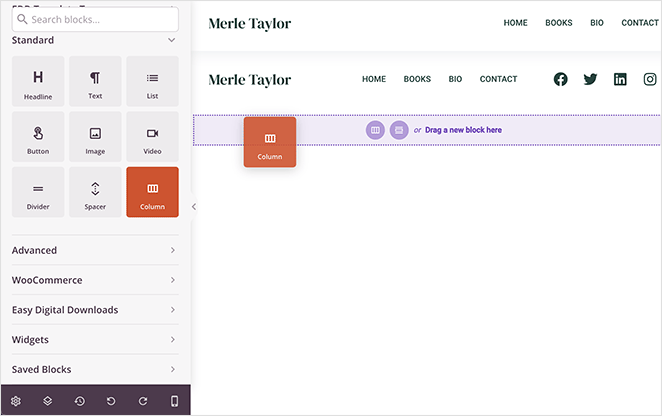
그런 다음 목록에서 열 레이아웃을 선택합니다. 2열 레이아웃으로 진행하겠습니다.
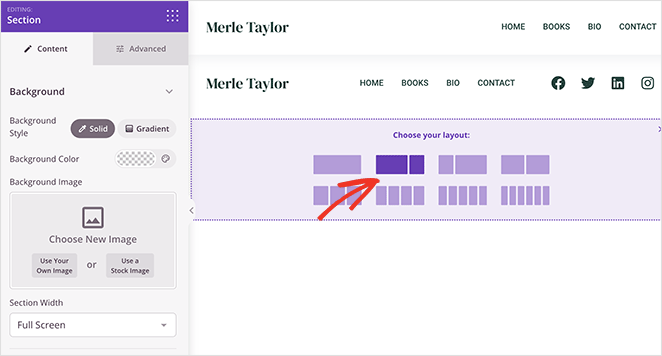
이제 제품 정보를 추가할 차례입니다. 왼쪽 패널에서 EDD 템플릿 태그 제목을 찾고 다른 블록을 페이지 미리보기로 드래그하면 됩니다.
예를 들어 추천 이미지 다운로드 블록 위로 드래그하여 고품질 제품 이미지를 표시합니다.
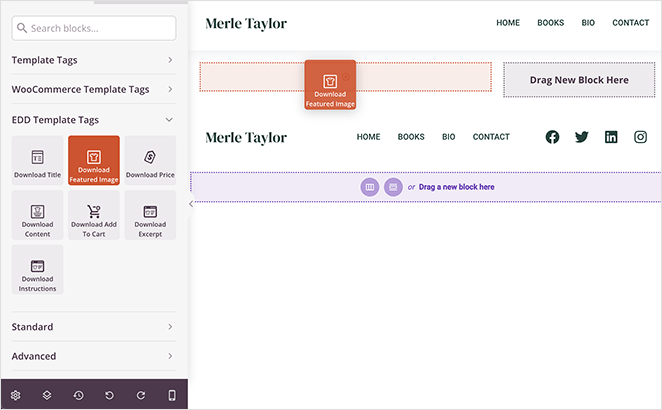
페이지에 포함할 다른 블록은 다음과 같습니다.
- 제목
- 발췌
- 가격
- 장바구니에 담기
각 EDD 블록에는 몇 가지 사용자 지정 옵션이 있습니다. 예를 들어 다운로드 장바구니에 추가 블록에는 쇼핑객을 체크아웃으로 바로 보낼 수 있는 옵션과 버튼 색상, 콘텐츠 등에 대한 스타일 지정 옵션이 있습니다.
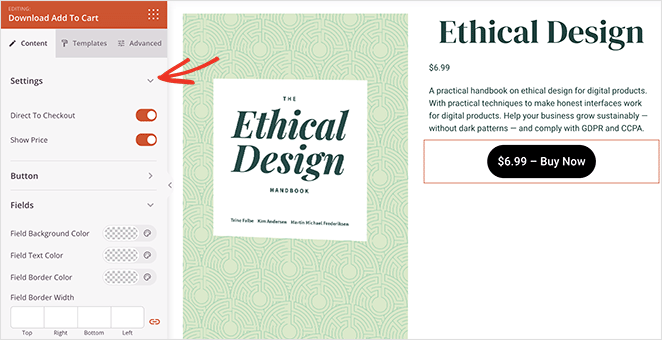
이곳은 SeedProd의 다른 강력한 블록을 추가하기에 좋은 곳입니다. 예를 들어, 별점 및 사용 후기 블록을 사용하면 쇼핑객의 구매를 장려하는 귀중한 사회적 증거를 보여줄 수 있습니다.
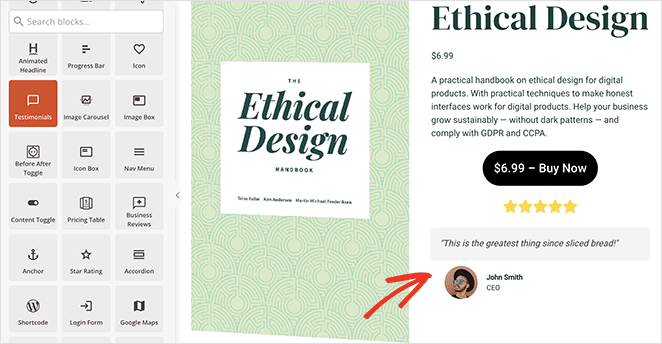
이 페이지에 만족하면 저장 버튼을 클릭하고 테마 빌더 대시보드로 돌아갑니다.
목록 다운로드 페이지 만들기
온라인 스토어에 추가할 수 있는 다른 페이지는 쇼케이스 페이지입니다. 여기에서 사용자가 검색할 수 있도록 모든 제품을 한 곳에 나열할 수 있습니다.
예를 들어 eBook을 판매하는 경우 사용 가능한 모든 eBook을 강조표시하는 '도서' 페이지를 만들 수 있습니다.
SeedProd에서 페이지 » 새로 추가 로 이동하고 새 WordPress 페이지를 생성하여 이 작업을 수행할 수 있습니다. 여기에서 SeedProd로 편집 단추를 클릭하여 끌어서 놓기 빌더로 페이지를 사용자 정의하십시오.
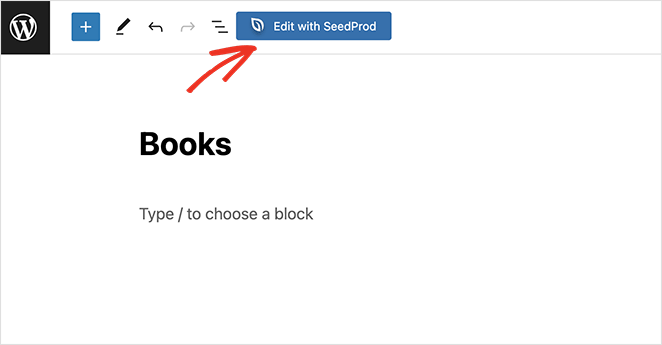
이 페이지의 디자인 편집은 이전과 동일합니다. 그러나 EDD 템플릿 태그를 사용하여 동적 제품 정보를 가져오는 대신 Easy Digital Downloads 제목 아래에서 핵심 EDD 블록을 사용합니다.
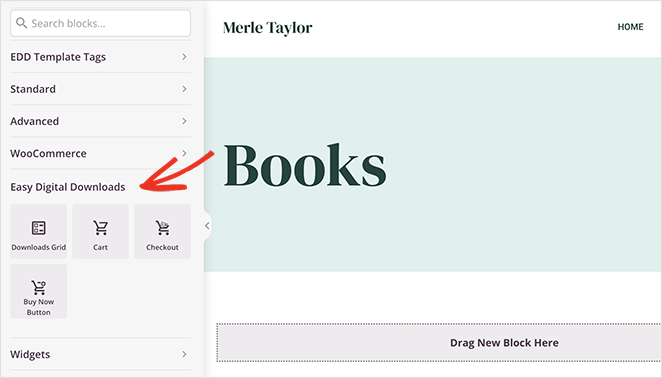
다운로드 그리드 블록을 추가하여 시작하겠습니다.
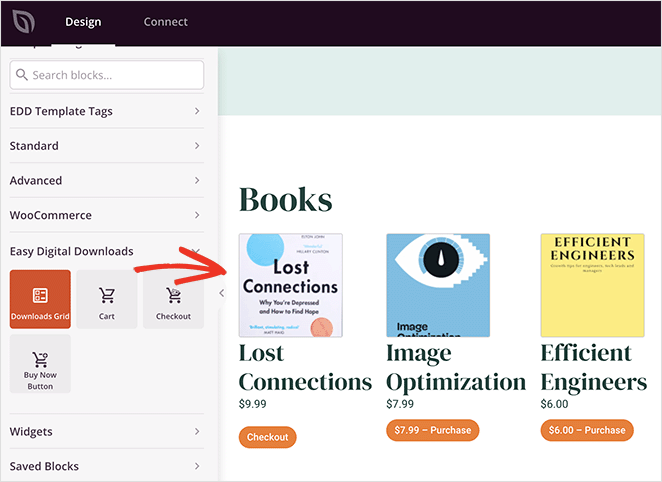
이 블록을 사용하면 각 제품을 개별적으로 추가하지 않고도 다운로드 그리드를 표시할 수 있습니다. 블록 설정에서 열과 제품의 수를 설정할 수 있으며 쇼케이스할 제품이 많은 경우 페이지 매김을 추가할 수도 있습니다.
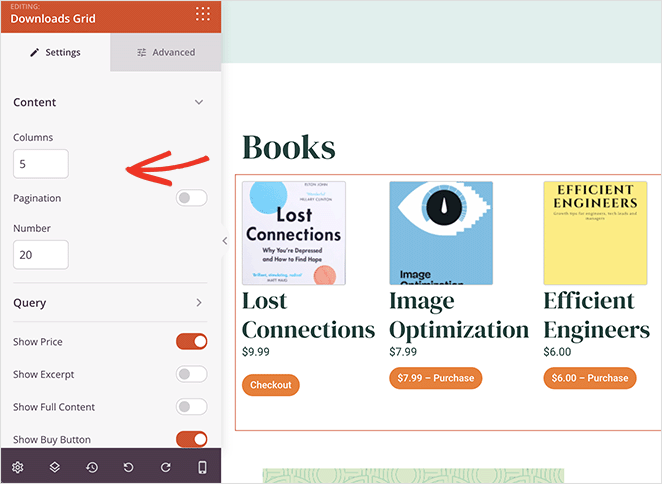
또한 ID, 태그 또는 카테고리와 같은 쿼리로 제품을 표시하고 다음 세부 정보를 표시하거나 숨길 수 있습니다.
- 가격
- 발췌
- 전체 콘텐츠
- 구매 버튼
- 썸네일
- 그리고 더.
예정된 릴리스와 같은 특정 제품을 강조하기 위해 SeedProd의 텍스트 및 이미지 블록을 사용하여 정보를 추가하여 입소문을 낼 수 있습니다.
그런 다음 지금 구매 버튼 위로 드래그하여 사용자가 사전 주문하도록 유도할 수 있습니다.
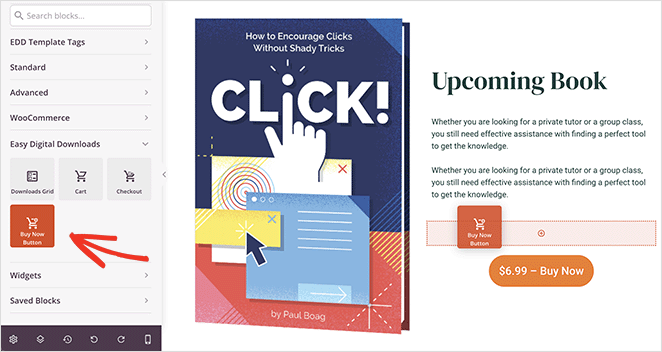
페이지에 만족하면 저장 및 게시 를 클릭합니다.
사용자 지정 EDD 체크아웃 페이지 만들기
우리가 만들 다음 페이지는 사용자가 결제 세부 정보를 입력할 수 있는 결제 페이지입니다. Easy Digital Downloads는 기본 체크아웃 페이지에서 훌륭하게 작동하지만 추가로 사용자 정의할 수 있습니다.
이렇게 하려면 이전과 같이 새 WordPress 페이지를 만들고 Edit with SeedProd 버튼을 클릭합니다. 이제 Checkout 블록을 페이지 미리보기로 드래그합니다.
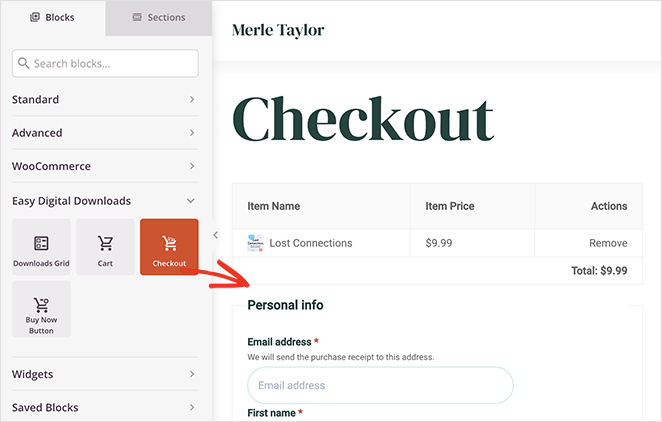
이제 차단 설정에서 사용자 지정할 수 있는 전체 EDD 체크아웃이 표시됩니다. 예를 들어 양식 필드 색상 및 글꼴을 변경하고 테두리를 조정하고 결제 섹션의 모양을 사용자 지정할 수 있습니다.
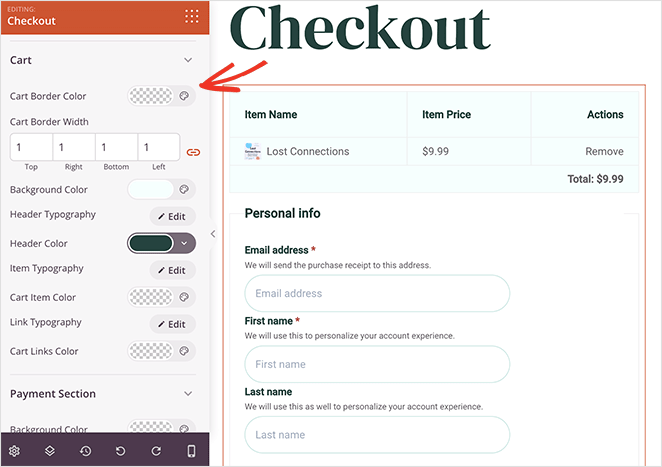
각 구매에 대한 평균 주문 가치를 높이고 싶습니까? 결제 페이지에 관련 제품을 추가하는 것을 고려하십시오. 장바구니를 쉽고 적절하게 만들면 쇼핑객이 장바구니에 더 많은 항목을 추가할 가능성이 높아집니다.
게다가 하기 쉽습니다. 다운로드 그리드 블록 위로 드래그하고 설정을 구성하면 완료됩니다.

이제 변경 사항을 저장 하고 WordPress 관리자로 돌아갈 수 있습니다.
8단계. 디지털 다운로드 웹사이트 게시
디지털 다운로드 스토어를 사용자 지정했으면 게시할 준비가 된 것입니다. 그 전에 EDD 설정에서 체크아웃 페이지를 할당해야 합니다.
WordPress 대시보드에서 다운로드 » 설정 » 일반으로 이동하고 페이지 탭을 클릭합니다.
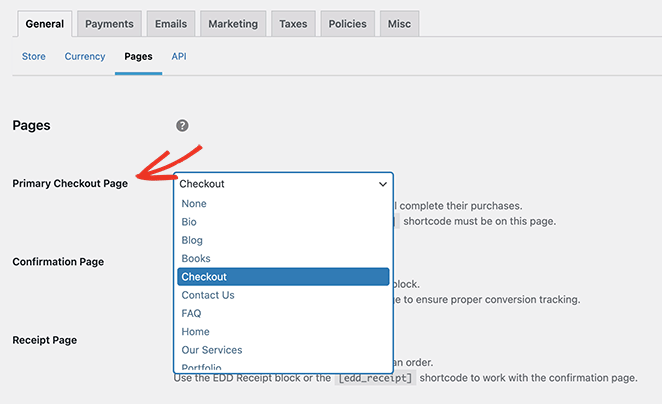
Primary Checkout Page 제목 옆에 있는 드롭다운 메뉴에서 방금 SeedProd로 만든 체크아웃 페이지를 선택하고 Save Changes를 클릭합니다.
이제 웹사이트 디자인을 활성화해 보겠습니다. SeedProd » Theme Builder 로 이동하여 SeedProd Theme 활성화 토글을 클릭하여 예 위치에 놓습니다.
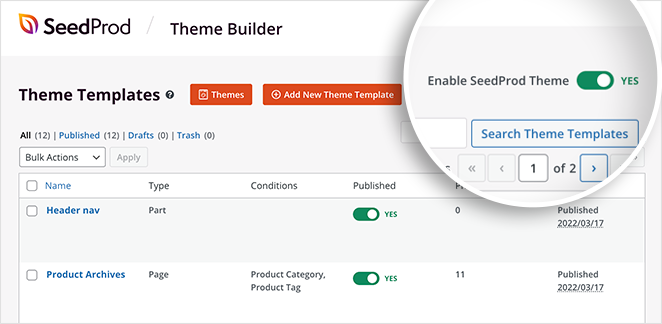
이제 온라인 상점을 사용할 준비가 되었습니다.
다음은 이 가이드에서 만든 다양한 페이지의 미리보기입니다.
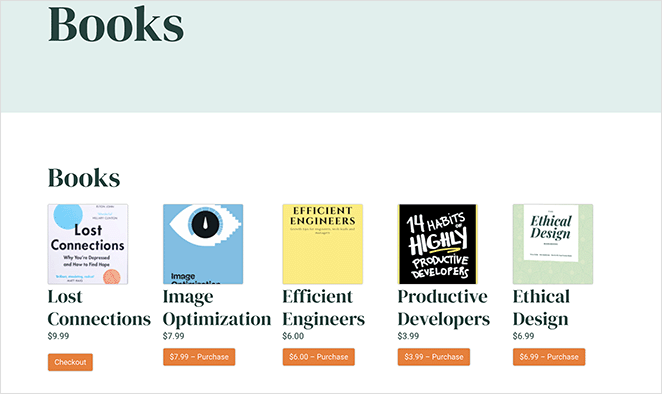
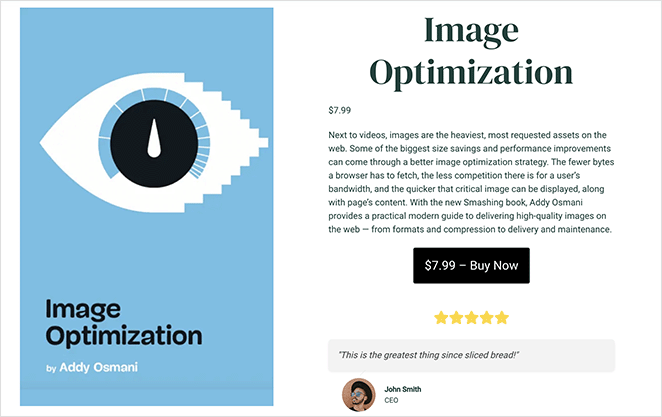
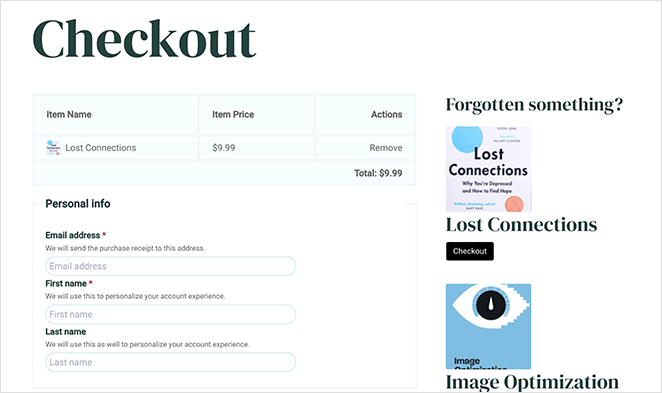
이미지를 클릭하면 새 탭에서 더 큰 버전을 볼 수 있습니다.
자주 묻는 질문(FAQ)
매장에서 디지털 제품과 실제 제품을 모두 판매할 수 있나요?
Easy Digital Downloads는 디지털 제품 판매용으로 설계되었지만 실제 제품도 판매할 수 있습니다. 그러나 디지털 제품과 실제 제품을 모두 판매하는 매장의 경우 WooCommerce가 더 나은 선택일 수 있습니다.
좋은 디지털 제품 아이디어는 무엇입니까?
온라인 강좌, 스톡 사진, 디지털 아트, 오디오북, 플래너, 인쇄물, 워크시트, 전자책, 그래픽 디자인 자산 등 다양한 디지털 상품을 판매할 수 있습니다.
내 디지털 다운로드 스토어를 어떻게 홍보할 수 있습니까?
SEO, 콘텐츠 마케팅, 소셜 미디어 마케팅, 상향 판매, 할인 코드, 이메일 목록 마케팅 및 유료 광고를 포함하여 매장을 홍보하는 방법에는 여러 가지가 있습니다. 플러그인을 사용하여 소셜 공유 버튼, 이메일 가입 양식 및 기타 마케팅 도구를 매장에 추가할 수도 있습니다.
이 가이드가 WordPress에서 디지털 다운로드를 판매하는 방법을 배우는 데 도움이 되었기를 바랍니다. SeedProd의 Easy Digital Downloads 통합을 통해 픽셀 단위로 완벽한 온라인 상점을 만드는 것이 그 어느 때보다 쉬워졌으며 코딩 노하우가 필요하지 않습니다.
다음은 이 강력한 WordPress 페이지 빌더를 사용하여 만들 수 있는 페이지에 대한 몇 가지 다른 자습서입니다.
- WordPress에서 서비스 페이지 디자인을 만드는 방법
- 리드를 생성하는 WordPress에서 404 페이지를 만드는 방법
- WordPress 로그인 페이지를 사용자 지정하는 방법(쉬운 단계)
읽어 주셔서 감사합니다. YouTube, Twitter 및 Facebook에서 저희를 팔로우하시면 비즈니스 성장에 도움이 되는 더 많은 콘텐츠를 보실 수 있습니다.